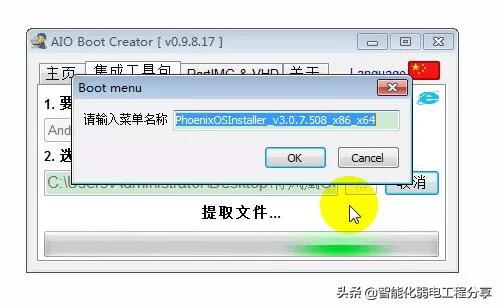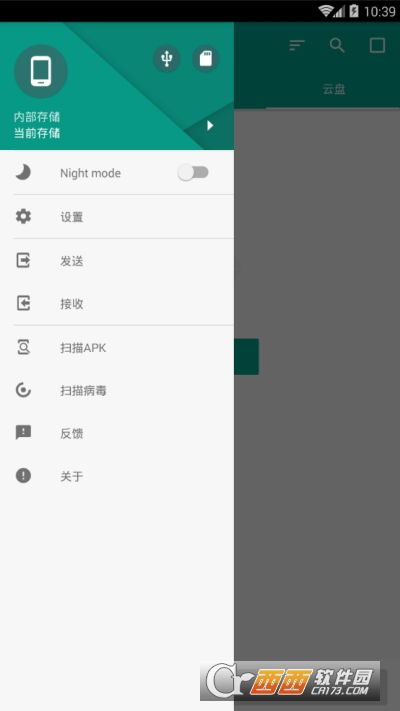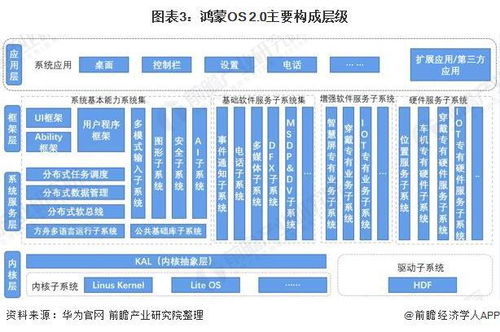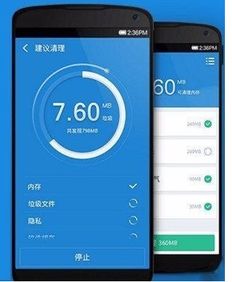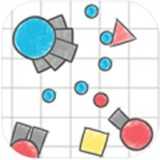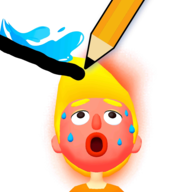老安卓平板如何重启系统,轻松恢复流畅运行
时间:2025-02-03 来源:网络 人气:
亲爱的安卓平板用户们,你们是不是也和我一样,有时候会遇到平板电脑突然卡住,需要重启系统的情况呢?别急,今天就来教你们几招,让你的老安卓平板焕发新生!
一、轻松重启,三步走

1. 解锁屏幕,轻松开始:如果你的平板电脑处于锁定状态,首先需要输入密码或者使用指纹、面部识别解锁设备。这个过程就像解开了平板电脑的“神秘面纱”,让它重见天日。
2. 进入设置,找到重启:接下来,打开设备的设置菜单。这就像是在平板电脑的“大脑”中寻找重启的“开关”。通常,你可以在主屏幕上找到并点击设置图标。
3. 滚动到底部,选择重启:在设置菜单中,找到“系统”或“系统管理”选项,具体名称可能因设备而异。点击“电源”或“电源选项”,最后选择“重启”或“重新启动”。这个过程就像是在平板电脑的“心脏”上按下重启的“按钮”。
4. 确认重启,等待重启完成:根据提示确认重启操作,设备将开始关闭所有程序,并在几秒钟后自动重新启动。这个过程就像是在给平板电脑进行一次“深度呼吸”,让它焕然一新。
二、软重启,轻松刷新系统
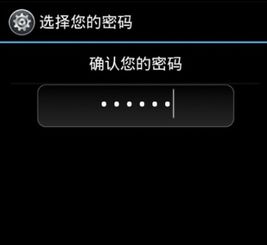
有时候,你可能只想刷新系统,而不想关闭所有应用。这时候,软重启就派上用场了。
1. 按住电源键:通常位于设备的侧面或顶部。

2. 选择重启:在弹出的菜单中选择“重启”选项。这个过程就像是在平板电脑的“大脑”中按下“刷新”按钮。
三、硬重启,解决系统冻结
当你的平板电脑出现系统冻结或无响应的情况时,可以尝试硬重启。
1. 长按电源键:10秒以上或一直按住,直到设备重新开启。
2. 等待设备重新开启后,松开电源键。这个过程就像是在平板电脑的“心脏”上按下“重启”按钮。
四、重装系统,焕然一新
如果你的平板电脑系统出现严重问题,可以考虑重装系统。
1. 卡刷或线刷:这是两种常见的重装系统方式。卡刷是通过将系统文件刷入平板电脑,而线刷则是通过连接电脑和平板电脑,将系统文件传输到平板电脑。
2. 找到系统固件:系统固件可以在官网或者第三方相关论坛中找到。
五、恢复出厂设置,重拾新机体验
如果你不想重装系统,也可以尝试恢复出厂设置。
1. 将平板电脑按照正常的方式关机。
2. 进入重新恢复的界面,即recovery模式。操作过程非常简单,就是将音量键按住十秒同时按住开机键(即是电源键)。
3. 在recovery模式下,找到wipe data/factory reset选项,并使用电源键确认。这个过程就像是在平板电脑的“大脑”中按下“恢复出厂设置”的按钮。
4. 注意:这将删除所有数据和设置,确保事先已备份重要数据。
六、系统修复软件,让平板重获新生
如果你的平板电脑出现系统故障,可以尝试使用系统修复软件。
1. 下载并使用系统修复软件:这些软件可以精确诊断并自动修复系统问题。
2. 根据指定步骤操作:只需按照软件的指示进行操作,即可轻松修复系统问题。
七、平板电脑黑屏怎么办
如果你的平板电脑出现黑屏,可以尝试以下方法:
1. 检查电源和充电状态:确保平板电脑已连接到充电器,并尝试使用其他充电线或适配器。
2. 重启平板电脑:尝试长按电源键至少10秒钟强制重启设备。
3. 检查屏幕:确认屏幕没有物理损伤,如裂痕或破损。
4. 进入安全模式:同时按住电源键和音量减小键,直到出现启动选项。
5. 恢复出厂设置:在关机状态下,同时按住音量增加键和电源键进入恢复模式。
6. 检查硬件问题:如果以上软件解决方案无效,可能是内部硬件(如内存、主板)出现问题。
八、安卓平板停用了怎么办
如果你的安卓平板电脑停用了,可以尝试以下方法:
1. 充电重启:将平板连接到充电器上,等待一段时间后尝试重启。
2. 进入安全模式:按住电源键和音量减键同时长按,进入安全模式,然后尝试修复系统问题。
3. 恢复出厂设置:在安全模式下,找到恢复出厂设置选项,并按照提示进行操作。
4. 寻求专业帮助:如果以上方法无效,建议联系售后服务中心或专业技术人员进行维修
相关推荐
教程资讯
系统教程排行